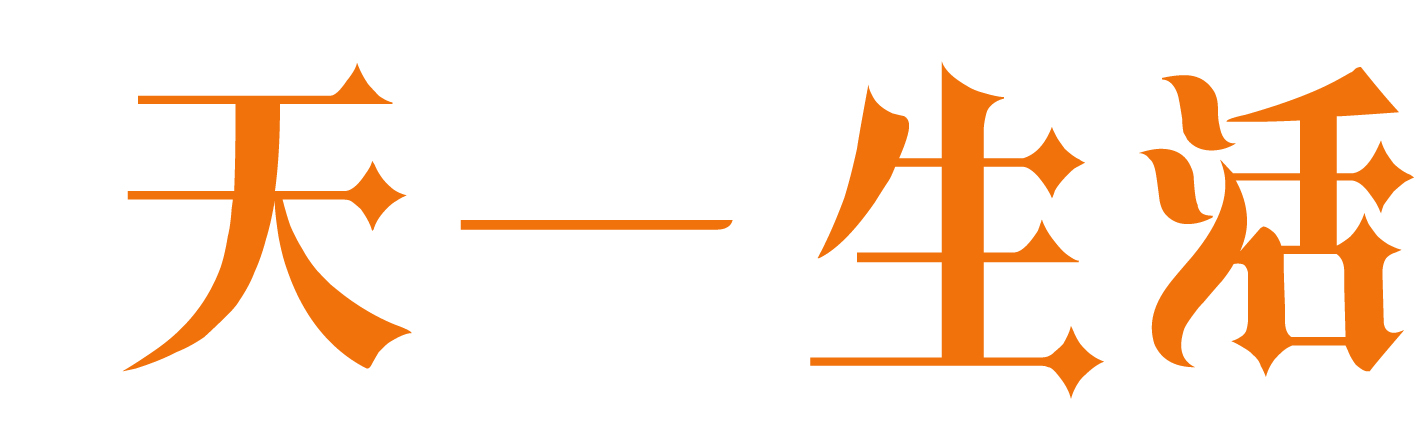应用场景
从excel表格中提取文本到word文档的应用场景如下:
1、Excel销售合同台账

2、Word空白销售合同文本

3、将Excel台账的逐行内容自动填入word的销售合同文档中。


具体实现方法
使用Excel和Word联用中的邮件合并功能来实现。
1、编制好Excel台账后将其关闭,注意台账数据的工作表第一行必须是表头;
2、打开Word销售合同文本
【邮件】-【开始邮件合并】-【选择收件人】-【使用现有列表】- 选择编制好的Excel台账文件 – 选择台账数据所在的工作表 -【确定】


3、在Word销售合同文档中插入合并域
在空白格式合同文档的相应空缺处点击【插入合并域】,将合同编号、客户、商品等插入相应位置。

4、点击【预览结果】即可看到填入效果

5、调节编号即可填入EXCEL台账中不同行的数据

6、插入合并域的格式设置
在插入合并域中有些特殊格式默认无法满足时,可以进行调整设置。如:金额格式的分节符、小数点位数等格式。
对准需要修改格式的合并域,右键选择【切换域代码],增加格式限定,如#”#,0.00″。



使用闪电PDF转换器在线免费版,它除了可以直接帮我们把Excel直接转换成Word,还具备了PDF压缩、解密、合并、分割等功能,是一款特别适合办公一族的软件,关键还是免费使用的哦,以下是具体的操作步骤。
操作步骤如下
1、打开浏览器,百度搜索“***”,然后找到官方网站点击进入。

2、进入首页后点击菜单栏中的”文件格式转换“-”Excel转Word“。

3、然后在跳转出来的页面中选择“点击添加文件”,请注意文件带有密码的要及时解除,然而文件大小不可以超过5M。

4、根据指引,成功添加文件后,点击右下方的“开始转换”按钮。

5、这时,文件就进入转换的状态,稍微等候一段时间。

6、转换成功后,即可登陆然后在“个人中心-我的文件”中下载或者预览文件。

本文来自投稿,不代表天一生活立场,如若转载,请注明出处:http://www.tiyigo.com/it/31676.html